Corregir els ulls vermells a Photoshop CC

Aprèn com corregir els ulls vermells a Photoshop CC, una tècnica essencial per millorar les teves fotos i retrats.
Una part de la creació d'un entorn de treball fluid i ràpid a Adobe Flash Creative Suite 5 és tenir les teves ordres, taulers i eines Flash preferits al teu abast. La majoria d'elements i panells de menú Flash estan equipats amb combinacions de tecles de drecera que proporcionen un accés fàcil sense haver de revisar diversos menús. Si necessiteu les vostres dreceres de teclat personalitzades, Flash us permet crear i desar conjunts de dreceres de teclat que podeu personalitzar completament per accelerar el vostre flux de treball.
Per veure les dreceres de teclat predeterminades i crear-ne les vostres, seleccioneu Edita→ Dreceres de teclat (Windows) o Flash→ Dreceres de teclat (Mac).
Podeu assignar gairebé qualsevol eina, comanda o panell disponible a una drecera de teclat. Pots optar per memoritzar les dreceres de teclat existents per als elements d'ús habitual o crear dreceres de teclat personalitzades que siguin més intuïtives per a tu.
Per crear una drecera de teclat nova, seguiu aquests passos:
Trieu Edita → Dreceres de teclat (Windows) o Flash → Dreceres de teclat (Mac).
S'obre el quadre de diàleg Dreceres de teclat.
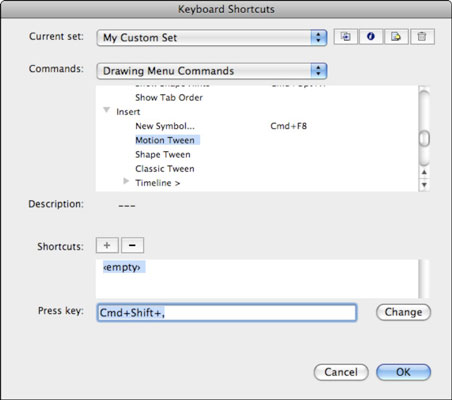
Desplaceu-vos cap avall i feu clic al signe més (Windows) o al triangle (Mac) a l'esquerra d'on es llegeix Control .
Veu tots els elements del menú al menú Control i les dreceres de teclat assignades.
Localitzeu i seleccioneu l'ordre de menú per a la qual voleu crear una drecera.
Aquest exemple utilitza Inserció→Interpolació de moviment.
El conjunt predeterminat no es pot modificar, de manera que cal duplicar el conjunt predeterminat i fer canvis a la còpia nova.
Feu clic a la icona de conjunt duplicat a la part superior del quadre de diàleg i escriviu El meu conjunt personalitzat al quadre de text Nom quan se us demani; feu clic a D'acord per crear el nou conjunt.
Amb l'element de menú actual seleccionat, localitzeu i feu clic al signe més al costat de Dreceres per afegir una drecera nova per a l'element de menú.
Apareix la paraula preparada perquè introduïu una drecera de teclat.
Mantingueu premudes Ctrl+Maj (Windows) o Ordre+Maj (Mac) més la tecla que voleu assignar com a drecera del teclat (per exemple, Ctrl+Maj+M o Ordre+Maj+M).
Utilitzeu una lletra o un número per a una drecera de teclat. També podeu utilitzar les tecles Maj, Ctrl i Alt (Windows) o les tecles Maj, Ordre i Opció (Mac) en combinació amb una lletra o un número per crear dreceres de teclat.
És possible que rebeu un avís si la drecera de teclat que heu seleccionat ja està en ús. Assegureu-vos que la drecera no estigui assignada a una comanda de menú crucial abans de decidir sobreescriure-la.
El quadre de text Dreceres omple la drecera del teclat mentre la manteniu premuda. Tingueu en compte que si la drecera de teclat ja existeix, apareixerà un avís.
Per confirmar la drecera, feu clic al botó Canvia.
Feu clic a D'acord per tancar el quadre de diàleg i desar la drecera al vostre nou conjunt.
En qualsevol moment, podeu tornar al vostre conjunt personalitzat al quadre de diàleg Dreceres de teclat per afegir dreceres noves o modificar-ne les existents. Si en algun moment voleu canviar de conjunt, torneu al quadre de diàleg Dreceres de teclat i seleccioneu un conjunt diferent al menú Conjunt actual.
Aprèn com corregir els ulls vermells a Photoshop CC, una tècnica essencial per millorar les teves fotos i retrats.
Obteniu informació sobre com aplicar la transparència als gràfics SVG a Illustrator. Descobriu com publicar SVG amb fons transparents i aplicar efectes de transparència.
Després d'haver importat les vostres imatges a Adobe XD, no teniu gaire control d'edició, però podeu canviar la mida i girar les imatges com ho faríeu amb qualsevol altra forma. També podeu arrodonir fàcilment les cantonades d'una imatge importada mitjançant els ginys de cantonada. Enmascarar les vostres imatges Definint una forma tancada […]
Igual que a Adobe Illustrator, les taules de treball de Photoshop ofereixen la capacitat de crear pàgines o pantalles separades dins d'un sol document. Això pot ser especialment útil si esteu creant pantalles per a una aplicació mòbil o un petit fulletó. Podeu pensar en una taula de treball com un tipus especial de grup de capes creat mitjançant el tauler Capes. La seva […]
Moltes de les eines que trobeu al tauler Eines d'InDesign s'utilitzen per dibuixar línies i formes en una pàgina, de manera que teniu diverses maneres diferents de crear dibuixos interessants per a les vostres publicacions. Podeu crear qualsevol cosa, des de formes bàsiques fins a dibuixos complexos dins d'InDesign, en lloc d'haver d'utilitzar un programa de dibuix com […]
Embolicar text a Adobe Illustrator CC no és el mateix que embolicar un regal: és més fàcil! Un embolcall de text obliga el text a embolicar-se al voltant d'un gràfic, tal com es mostra en aquesta figura. Aquesta característica pot afegir una mica de creativitat a qualsevol peça. El gràfic obliga el text a envoltar-lo. Primer, crea […]
Quan dissenyeu a Adobe Illustrator CC, sovint necessiteu una forma per tenir una mida exacta (per exemple, 2 x 3 polzades). Després de crear una forma, la millor manera de canviar-la a les mesures exactes és utilitzar el tauler Transformació, que es mostra en aquesta figura. Seleccioneu l'objecte i, a continuació, trieu Finestra→Transforma a […]
Podeu utilitzar InDesign per crear i modificar gràfics de codi QR. Els codis QR són una forma de codi de barres que pot emmagatzemar informació com ara paraules, números, URL o altres formes de dades. L'usuari escaneja el codi QR amb la seva càmera i el programari en un dispositiu, com ara un telèfon intel·ligent, i el programari fa servir […]
Quan tingueu text al vostre projecte Adobe XD, podeu començar a canviar les propietats del text. Aquestes propietats inclouen Família de tipus de lletra, Mida del tipus de lletra, Pes del tipus de lletra, Alineació, Espaiat entre caràcters (interlineat i seguiment), Interlineat (interlineat), Farciment, Vora (traç), Ombra (ombra vertical) i Desenfocament de fons. Per tant, revisem com s'apliquen aquestes propietats. Sobre la llegibilitat i el tipus de lletra […]
Pot ser que hi hagi un moment en què necessitis una foto nova per semblar antiga. Photoshop CS6 t'ha cobert. La fotografia en blanc i negre és un fenomen més nou del que podríeu pensar. Els daguerrotips i altres fotografies primerenques sovint tenien un to marró o blavós. Podeu crear les vostres pròpies obres mestres en tons sèpia. Les imatges tonificades poden crear […]







